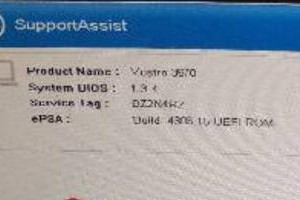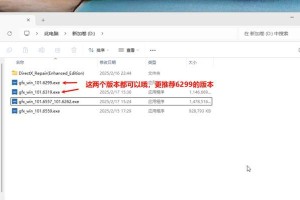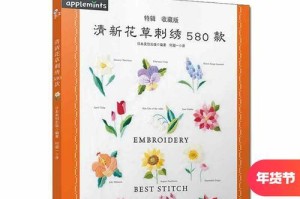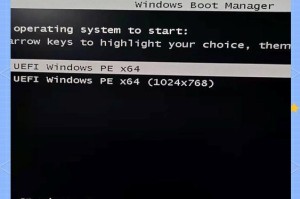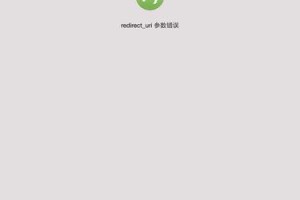在现代的计算机应用中,操作系统是非常重要的,而Windows操作系统无疑是最为常用的。本文将为读者介绍如何使用U盘进行Windows7和Windows10的安装,以帮助读者轻松安装和更新自己的操作系统。

准备工作:选择合适的U盘
在开始操作系统安装之前,我们首先需要准备一个容量足够的U盘,并确保它是空白的,因为在整个安装过程中,U盘上的数据将会被清空。同时,我们还需要确保U盘的可靠性和稳定性,以免在安装过程中出现意外情况。
下载操作系统镜像文件
在进行系统安装之前,我们需要下载相应版本的Windows7或Windows10的镜像文件。可以在官方网站或其他可靠的来源上找到这些镜像文件,并确保下载的文件没有被篡改或包含病毒。

制作启动U盘
接下来,我们需要将下载的镜像文件制作成启动U盘。这一步骤可以通过使用专门的U盘启动工具来完成,比如Rufus等。在制作启动U盘之前,我们需要选择正确的U盘和镜像文件,并按照工具的指导进行操作。
设置BIOS
在进行系统安装之前,我们还需要在计算机的BIOS中进行一些设置。我们需要将U盘设为启动设备,确保计算机能够从U盘启动。我们还需要设置U盘的优先级,以确保系统能够正确识别并加载U盘中的安装文件。
进入系统安装界面
当我们完成了上述准备工作后,我们可以重新启动计算机,并进入系统安装界面。在这个界面上,我们可以选择语言、时间和货币格式等相关设置。
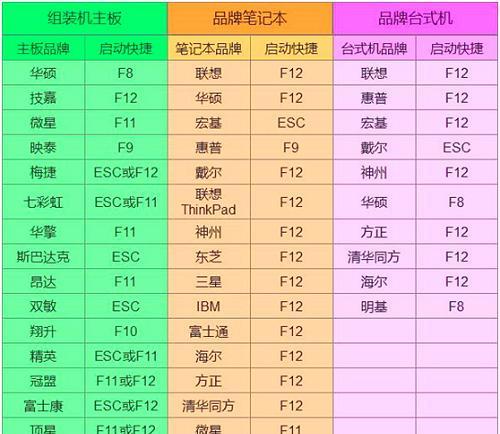
安装Windows7系统
在进入系统安装界面后,我们需要按照界面上的指示逐步进行操作。我们需要选择“安装”选项,并同意相关条款和协议。我们需要选择安装类型,可以选择新安装或升级安装等选项。
安装Windows10系统
与安装Windows7相似,安装Windows10系统也需要按照界面指示进行操作。我们同样需要选择“安装”选项,并同意相关条款和协议。接下来,我们需要选择安装类型,可以选择新安装或升级安装等选项。
分区与格式化
在选择安装类型后,我们需要对硬盘进行分区和格式化。这一步骤可以根据个人需求和实际情况进行设置,可以选择快速分区或自定义分区等选项。
系统安装
在完成分区和格式化后,我们可以开始进行系统的安装。系统会自动将相关文件复制到计算机的硬盘上,并进行必要的配置和设置。这个过程可能需要一段时间,请耐心等待。
安装驱动程序
在系统安装完成后,我们还需要安装计算机的驱动程序。这些驱动程序可以通过官方网站或计算机制造商提供的驱动光盘来获取。安装驱动程序可以保证计算机正常运行,并获得最佳性能。
更新系统和软件
安装驱动程序后,我们还需要及时更新操作系统和软件,以确保计算机的安全性和稳定性。可以通过WindowsUpdate或其他软件更新工具来获取最新的补丁和更新。
个性化设置
在完成系统和软件更新后,我们可以对系统进行个性化设置。包括设置桌面壁纸、更改主题颜色、调整字体大小等等,以适应个人偏好和工作需求。
安装常用软件
除了操作系统的安装和设置,我们还需要安装一些常用的软件。比如办公软件、浏览器、杀毒软件等,以满足日常使用和工作需要。
备份重要数据
在系统安装和设置完成后,我们建议备份重要的数据。这可以通过将数据复制到外部硬盘或云存储中来实现,以防止数据丢失或损坏。
通过本文的介绍和步骤指导,读者可以轻松地使用U盘进行Windows7和Windows10的安装。这不仅能够帮助读者更新自己的操作系统,还能提供更好的计算机性能和稳定性。希望本文对读者有所帮助,祝您顺利完成系统安装和设置。